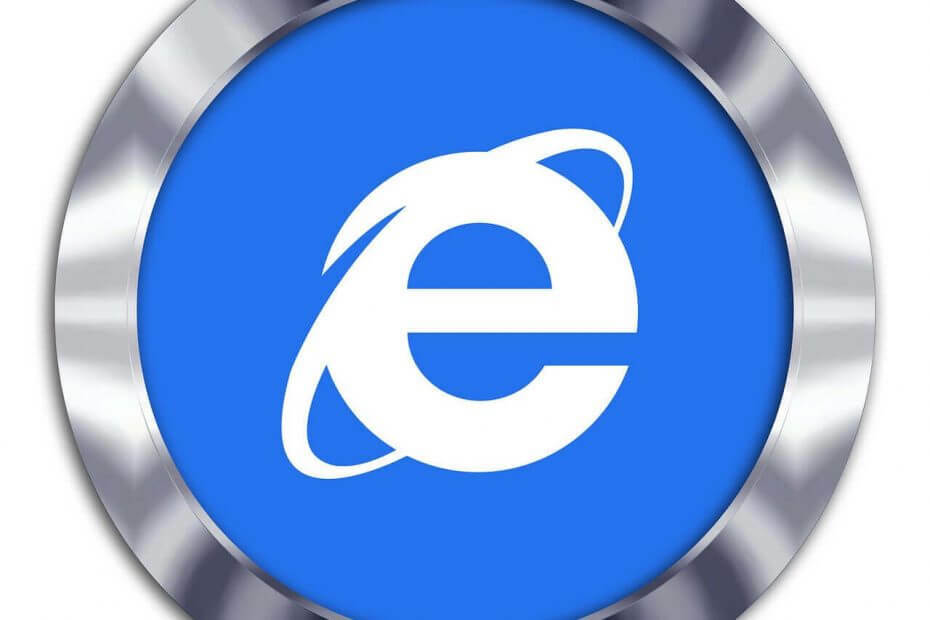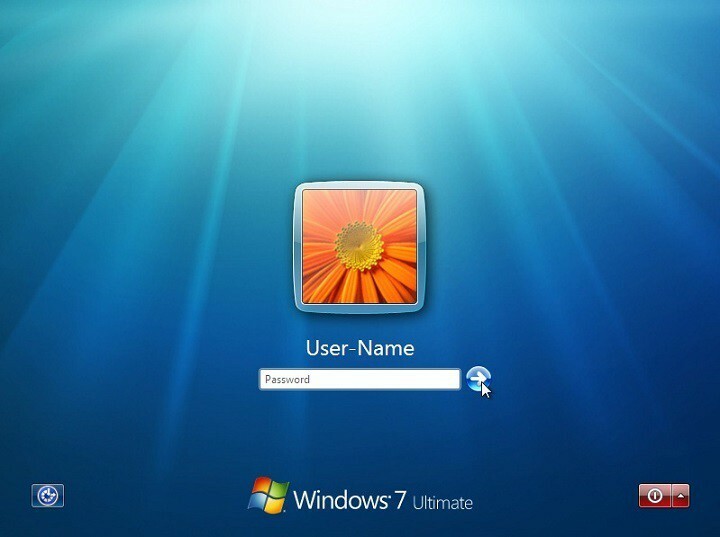Perangkat lunak ini akan menjaga driver Anda tetap aktif dan berjalan, sehingga menjaga Anda tetap aman dari kesalahan umum komputer dan kegagalan perangkat keras. Periksa semua driver Anda sekarang dalam 3 langkah mudah:
- Unduh DriverFix (file unduhan terverifikasi).
- Klik Mulai Pindai untuk menemukan semua driver yang bermasalah.
- Klik Perbarui Driver untuk mendapatkan versi baru dan menghindari kegagalan fungsi sistem.
- DriverFix telah diunduh oleh 0 pembaca bulan ini.
Seperti yang mungkin Anda dengar, Microsoft akan berhenti mendukung Windows 7 terhitung 14 Januari 2020. Jutaan pengguna Windows 7 sekarang mempertimbangkan untuk meningkatkan ke 10 sebelum atau setelah tanggal tersebut.
Untuk menghindari potensi masalah peningkatan, Anda harus memeriksa dan melakukan beberapa hal sebelum melompat ke kereta musik Windows 10. Daftar periksa migrasi Windows 7 hingga 10 ini mencakup hal-hal penting untuk diperiksa sebelum memutakhirkan.
Daftar periksa migrasi Windows 7 ke Windows 10 terbaik yang Anda butuhkan
1. Apakah PC Anda sesuai dengan persyaratan sistem minimum Windows 10?
Pertama, periksa apakah desktop atau laptop Anda berniat untuk meng-upgrade cocok dengan semua persyaratan sistem minimum Windows 10. Itu Halaman persyaratan sistem Windows 10 termasuk spesifikasi sistem untuk platform tersebut.
- Untuk memeriksa perbandingan spesifikasi sistem Anda, klik tombol Start Windows 7.
- Kemudian masukkan 'informasi sistem' di kotak pencarian.
- Klik Sistem Informasi untuk membuka jendela yang ditunjukkan langsung di bawah.

- Klik Ringkasan Sistem pada jendela itu untuk tinjauan umum spesifikasi sistem dasar.
Jika Anda mencari sumber daya terbaik untuk migrasi Windows 7 ke 10, lihat artikel lengkap ini.
2. Apakah Anda memiliki cukup ruang hard drive kosong untuk upgrade di tempat?
Seperti yang disoroti oleh spesifikasi sistem, pengguna memerlukan hard drive 32 GB untuk Windows 10. Sebagian besar pengguna akan memiliki hard drive yang lebih besar, tetapi beberapa mungkin tidak memiliki ruang penyimpanan gratis 32 GB yang tersedia untuk peningkatan di tempat.
Jika Anda ingin bermigrasi ke Windows 10 dengan pemutakhiran di tempat, periksa apakah Anda memiliki lebih dari 32 GB ruang kosong yang tersisa di hard drive Anda.
Untuk melakukannya, buka File Explorer (tekan tombol Tombol Windows + E tombol pintas). Kemudian klik Komputer di sebelah kiri File Explorer, yang menampilkan bilah yang menyoroti berapa banyak penyimpanan yang dimiliki drive C:.
Jika Anda tidak memiliki lebih dari 32 GB penyimpanan gratis, Anda harus membuat beberapa ruang untuk Windows 10. Menghapus instalasi perangkat lunak mungkin adalah cara terbaik untuk melakukannya. Coba hapus instalan perangkat lunak lama yang mungkin tidak kompatibel dengan platform baru.
3. Apakah Anda memiliki perangkat penyimpanan yang cukup untuk pemasangan yang bersih?
Jika Anda akan melakukan bersihkan instalasi Windows 10, Anda memerlukan dua perangkat penyimpanan eksternal (jika Anda juga ingin mencadangkan data). SEBUAH Flash disk dengan setidaknya empat GB akan diperlukan untuk file ISO Windows 10. Jadi, periksa apakah flash drive yang Anda pilih cukup besar dan kosong sebelum melakukan upgrade.

Karena metode instalasi bersih akan menghapus hard drive, sebagian besar pengguna pasti akan lebih memilih untuk mencadangkan setidaknya beberapa file dan perangkat lunak mereka ke penyimpanan luar (tetapi juga dapat menggunakan penyimpanan cloud untuk file).
Jika Anda perlu mencadangkan banyak data, besar Flash disk atau hard drive eksternal harus cukup untuk itu. Periksa apakah penyimpanan cadangan memiliki jumlah ruang yang cukup untuk kebutuhan Anda.
4. Sudahkah Anda mencadangkan semua perangkat lunak dan file yang perlu Anda simpan?
Sangat penting untuk mencadangkan data untuk metode instalasi bersih (kecuali Anda tidak perlu menyimpan file atau perangkat lunak apa pun). Jadi, periksa apakah Anda telah mencadangkan semua yang ingin Anda pulihkan di Windows 10 sebelum melanjutkan dengan instalasi bersih. File adalah hal yang paling penting karena Anda dapat menginstal ulang perangkat lunak.
Tidak begitu penting untuk mencadangkan apa pun untuk pemutakhiran di tempat, yang akan melestarikan file dan perangkat lunak. Namun, mungkin masih merupakan ide yang baik untuk melakukannya jika Anda tidak dapat menemukan sesuatu setelah memutakhirkan.
Microsoft memperingatkan bahwa “beberapa aplikasi atau pengaturan mungkin tidak bermigrasi” untuk pemutakhiran Windows 10 di tempat.
Jika Anda ingin memindahkan file cadangan Windows 7 ke drive lain, ikuti langkah-langkah sederhana dari panduan ini dan lakukan dengan mudah.
5. Sudahkah Anda mengonfigurasi pengaturan BIOS atau UEFI untuk instalasi yang bersih?
Jika Anda memilih untuk membersihkan instalasi Windows 10, Anda harus memeriksa PC yang dikonfigurasi untuk boot dari media yang dapat dipindahkan terlebih dahulu melalui firmware BIOS atau UEFI-nya.
Untuk melakukannya dari BIOS, Anda harus masuk ke BIOS dan memilih tab Boot di sana. Kemudian Anda dapat mengubah urutan boot untuk memulai dari perangkat USB yang dapat dilepas.
6. Apakah Anda memiliki akun Microsoft?
Windows 10 OOBE akan meminta Anda untuk masuk dengan akun Microsoft. Meskipun Anda dapat memilih Buat sebuah akun pilihan dari sana, lebih baik memiliki akun MS untuk masuk dari awal.
Jadi, siapkan akun MS jika Anda belum memilikinya sebelum memutakhirkan. Jika saat ini Anda tidak masuk ke akun MS Anda, periksa apakah Anda dapat masuk dengan baik sebelum memutakhirkan.
7. Sudahkah Anda memeriksa arsitektur sistem Anda?
Saat Anda meningkatkan dengan instalasi bersih, Anda harus memilih opsi arsitektur Windows 10 32 (x86) atau 64-bit (x64) yang tepat saat menyiapkan media instalasi.
Windows 10 yang Anda pilih untuk ditingkatkan perlu disesuaikan dengan arsitektur sistem Anda. Periksa jenis sistem Anda di jendela Informasi Sistem.

Ingin beralih dari Windows 7 ke Windows 10? Lihatlah panduan ini untuk menemukan semua info yang Anda butuhkan.
Itulah hal-hal yang perlu Anda periksa untuk memastikan peningkatan yang mudah dan lancar ke Windows 10 tanpa tantangan migrasi apa pun. Mereka yang membersihkan menginstal Windows 10 harus memeriksa enam hal dalam daftar (dengan kemungkinan pengecualian ruang penyimpanan HDD).
Namun, pengguna yang memilih upgrade di tempat hanya benar-benar perlu memeriksa persyaratan sistem, ruang penyimpanan hard drive, dan apakah mereka memiliki akun MS. Setelah itu, mereka dapat meningkatkan ke Windows 10 atau mengatur disk instalasi yang dapat di-boot untuk instalasi yang bersih dengan Alat Pembuatan Media.
ARTIKEL TERKAIT UNTUK DIPERHATIKAN:
- FAQ upgrade Windows 7 ke Windows 10: Inilah jawabannya
- Ini adalah alat migrasi Windows 7 ke Windows 10 terbaik
- Cara mentransfer program yang diinstal dari Windows 7 ke Windows 10